Jak naprawić niedziałający Menedżer zadań w systemie Windows
Menedżer zadań jest jednym z najważniejszych narzędzi systemowych Windows 11/10. Jest to więc poważny problem, gdy Menedżer zadań nie działa. Niektórzy użytkownicy zgłaszali, że Menedżer zadań nie otwiera się (nie działa), gdy próbują uzyskać do niego dostęp.
Gdy Menedżer zadań napotyka błędy lub nie działa, użytkownicy mogą mieć trudności z dostępem do jego funkcji. W niektórych przypadkach aplikacja uruchamia się bez żadnej zawartości i wkrótce potem wyłącza się. W wyniku tych problemów użytkownicy nie są w stanie wykorzystać możliwości Menedżera zadań. Aby rozwiązać ten problem na komputerze z systemem Windows 11/10, należy wykonać czynności opisane poniżej.
Uruchamianie poleceń naprawy plików systemowych i obrazów
Zgłaszano, że uruchamianie poleceń naprawy plików systemowych i obrazów skutecznie rozwiązuje problemy z funkcjonalnością Menedżera zadań w wielu przypadkach. Dlatego próba wykonania tych napraw jest zalecanym sposobem postępowania w przypadku niedziałającego Menedżera zadań.
Aby wdrożyć proponowane rozwiązanie, konieczne jest wprowadzenie wielu poleceń w środowisku wiersza polecenia przy użyciu narzędzi DISM (Deployment Image Servicing and Management) i SFC (System File Checker). Narzędzie SFC jest odpowiedzialne za korygowanie wszelkich rozbieżności w plikach systemu, podczas gdy usługa DISM ułatwia obsługę obrazu systemu operacyjnego Windows.
Postępuj zgodnie z krokami opisanymi w naszym kompleksowym przewodniku na temat naprawiania uszkodzonych plików systemu Windows, który obejmuje uruchamianie narzędzi wiersza poleceń System File Checker (SFC) i Deployment Image Servicing and Management (DISM) poprzez wykonywanie dostarczonych poleceń.
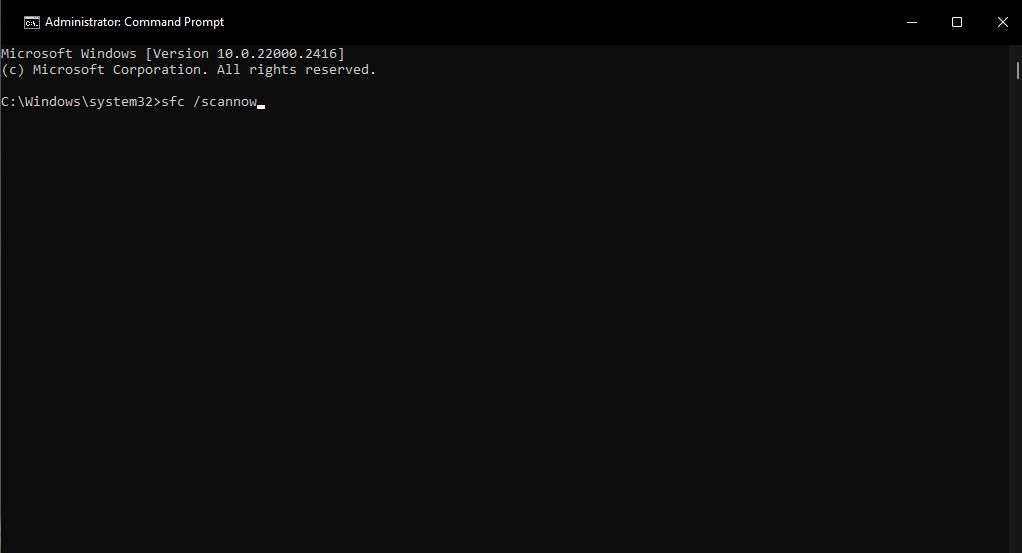
Wyłączenie zasady Usuń Menedżera zadań
Edytor zasad grupy umożliwia dezaktywację Menedżera zadań. W przypadku pojawienia się komunikatu o błędzie wskazującego, że Menedżer zadań został wyłączony, prawdopodobne jest, że to konkretne ustawienie zostało aktywowane. Jednak nawet w przypadku braku takiego powiadomienia można zweryfikować stan zasady “Usuń Menedżera zadań”, uzyskując dostęp do Edytora zasad grupy na swoim komputerze. Aby wyłączyć zasadę “Usuń Menedżera zadań”, wykonaj następujące kroki:
Dostęp do Edytora lokalnych zasad grupy (gpedit.msc) można uzyskać, wykonując serię kroków, które różnią się w zależności od używanej wersji i edycji systemu Windows. Osoby korzystające z Windows Home Edition muszą podjąć dodatkowe kroki, aby uzyskać dostęp do tego potężnego narzędzia konfiguracyjnego.
⭐ Kliknij dwukrotnie pozycję Konfiguracja użytkownika > Szablony administracyjne > System > Ctrl \+ Alt \+ Del Opcje na pasku bocznym Edytora zasad grupy. 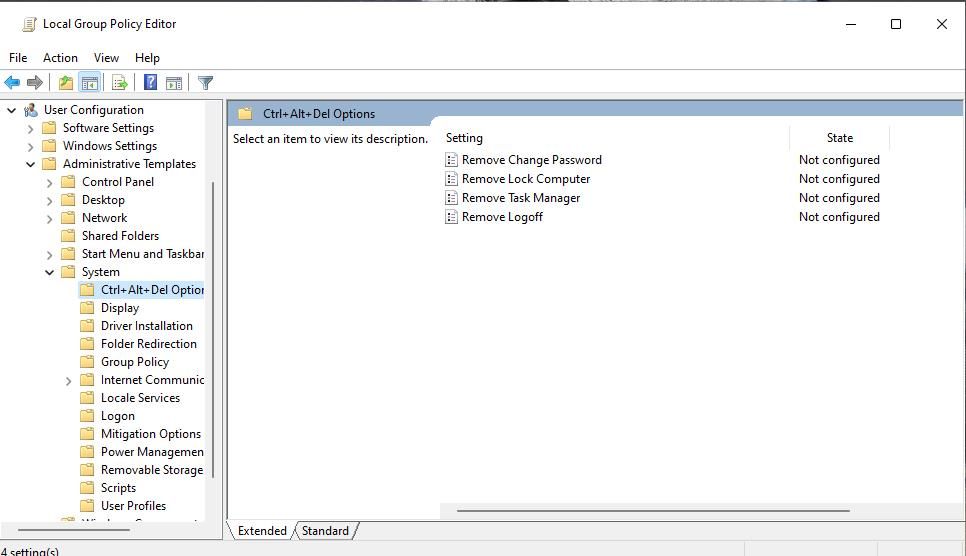
Po dwukrotnym kliknięciu symbolu Menedżera zadań zostanie wyświetlony interfejs umożliwiający dostosowanie powiązanych ustawień i parametrów.
⭐ Wybierz Wyłączone lub Nie skonfigurowano, jeśli ta polityka jest włączona. 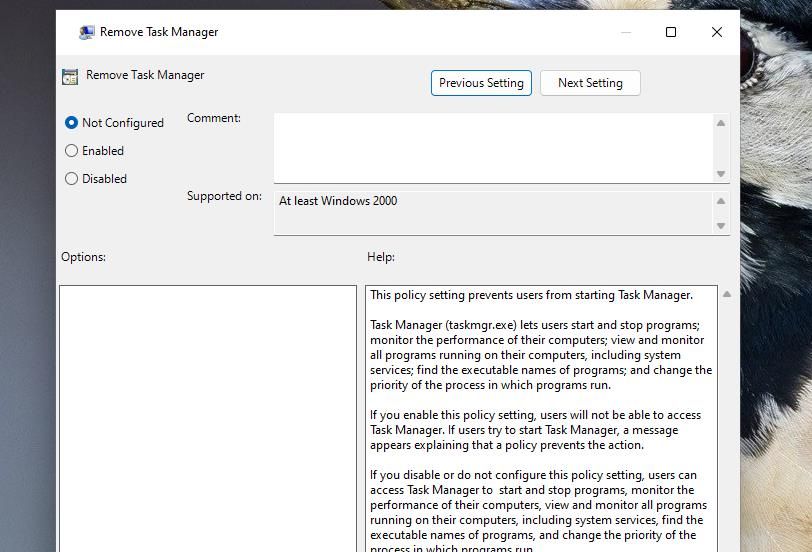
Włącz menedżera zadań, klikając “Zastosuj” i ustawiając nowe preferencje w menu opcji.
Po zakończeniu przeglądania i potwierdzania zmian, przejdź do zamknięcia okna “Usuń Menedżera zadań”, wybierając przycisk “OK”.
Włącz lub wyłącz określoną politykę, przełączając jej status za pomocą opcji “Włączone” i “Wyłączone/Nie skonfigurowane”. Po aktywacji kliknij “Zastosuj”, aby zapisać zmiany.
Zainicjuj skanowanie antywirusowe
Złośliwe oprogramowanie może czasami zakłócać działanie Menedżera zadań, ponieważ stanowi on cenny cel dla takich programów ze względu na swój status kluczowego narzędzia systemowego. Aby rozwiązać ten problem, zaleca się wykonanie kompleksowego skanowania antywirusowego przy użyciu wbudowanych narzędzi zabezpieczeń systemu Windows lub renomowanego oprogramowania zabezpieczającego innej firmy. Podczas przeprowadzania skanowania należy wybrać najbardziej wyczerpującą dostępną opcję analizy antywirusowej, aby zidentyfikować i wyeliminować wszelkie wykryte złośliwe oprogramowanie z systemu komputerowego.
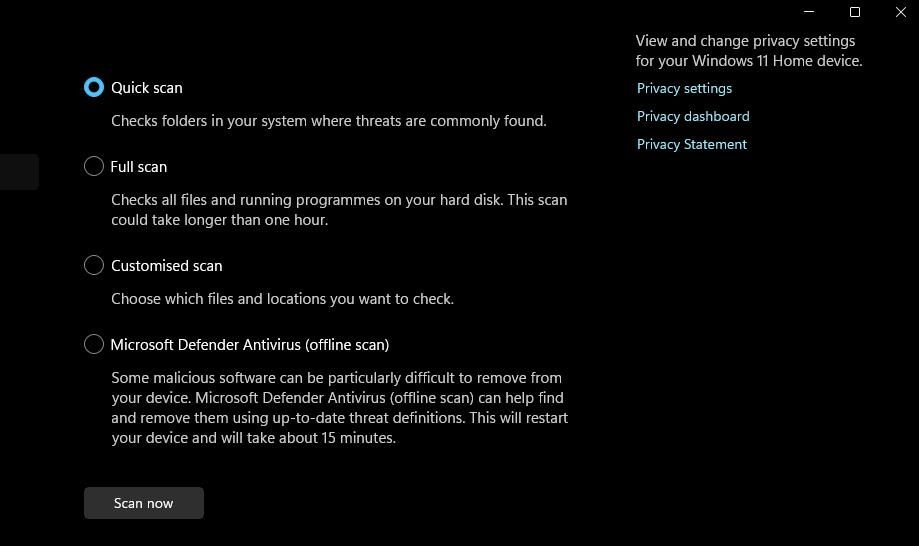
Edit the Policies Key
Należy pamiętać, że wykonanie skanowania antywirusowego może jedynie usunąć pierwotną przyczynę problemu, a nie w pełni go rozwiązać. W takich przypadkach należy nadal włączyć Menedżera zadań po usunięciu złośliwego oprogramowania, które go wyłączyło. Często wirusy wyłączają Menedżera zadań poprzez modyfikacje wprowadzone w rejestrze. Aby przywrócić funkcjonalność Menedżera zadań, można edytować klucz rejestru zasad systemowych i odpowiednio go skonfigurować.
Aby uzyskać dostęp do Edytora rejestru, należy wykonać skrót klawiaturowy składający się z klawisza Windows i litery “S”, a następnie wprowadzić zapytanie związane z edycją rejestru, a na koniec kliknąć odpowiedni wynik, który pojawi się w narzędziu wyszukiwania.
⭐ Następnie przejdź do klucza Zasady, wprowadzając tę ścieżkę w pasku adresu rejestru:
HKEY_CURRENT_USER\Software\Microsoft\Windows\CurrentVersion\Policies
⭐ Przejdź do kroku siódmego, jeśli widzisz podklucz System. Jeśli nie, kliknij prawym przyciskiem myszy Policies i wybierz New > Key . 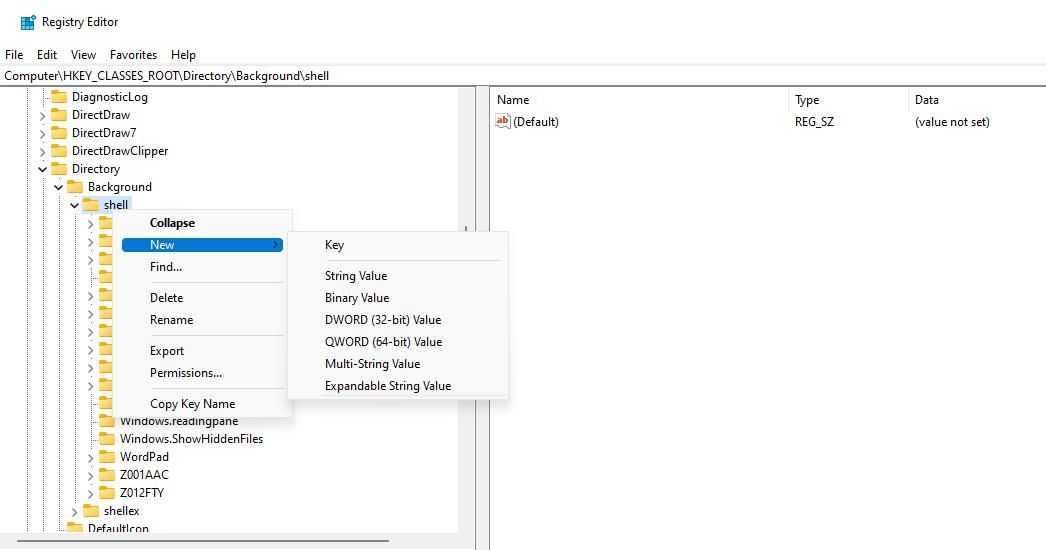
Wprowadź żądaną nazwę klucza w polu wprowadzania.
Kliknij prawym przyciskiem myszy swój system, przejdź do “System” z menu kontekstowego, a następnie wybierz “Nowy”. Następnie zostaniesz poproszony o utworzenie nowego “DWORD.
Aby skutecznie zmodyfikować wartość zmiennej DWORD w systemie Windows, można wprowadzić “DisableTaskMgr” jako dane wejściowe w odpowiednim polu tekstowym.
⭐ Podwójne kliknięcie na DisableTaskMgr DWORD w kluczu System. 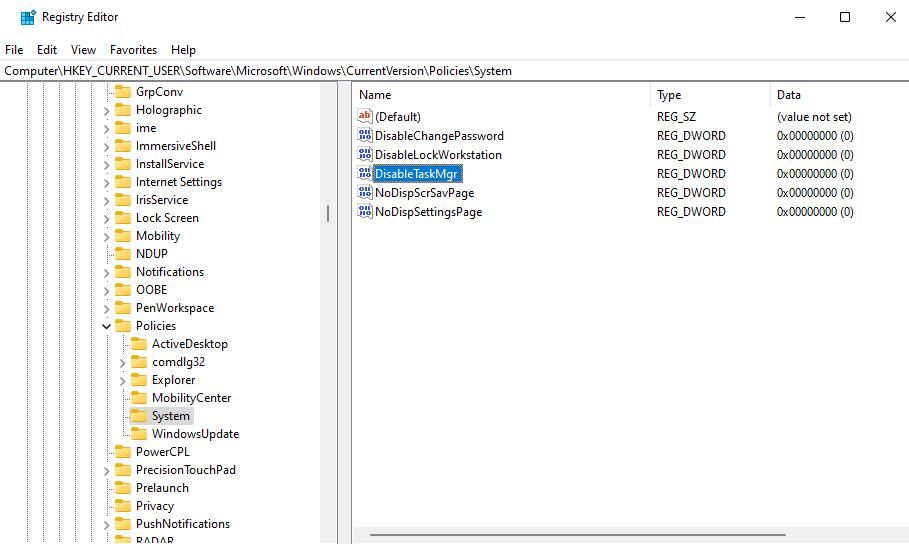
Zaleca się ustawienie wartości parametru DWORD “DisableTaskMrg” na zero. Każde inne ustawienie będzie wymagało zresetowania wartości w polu “Value” do zera, a następnie wprowadzenia tej wartości.
⭐ Kliknij OK, aby ustawić wartość DisableTaskMgr. 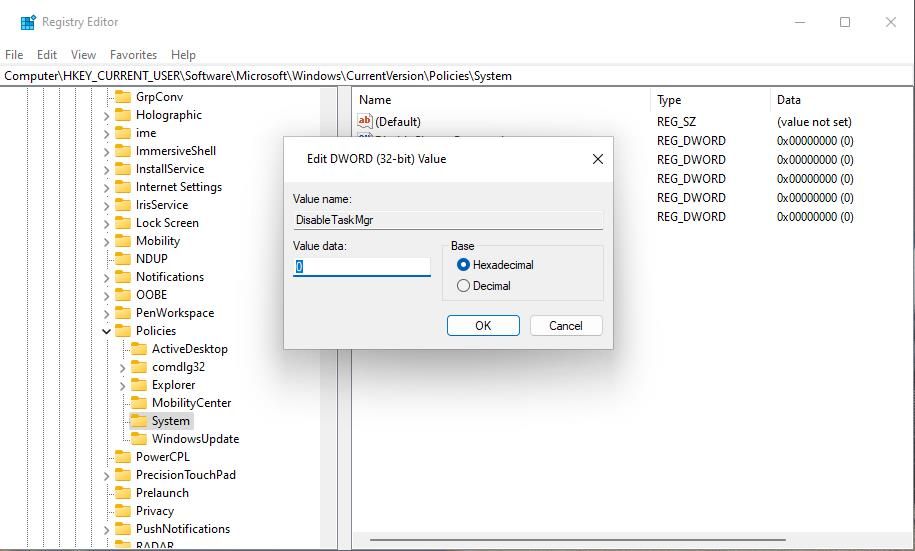
Po zakończeniu naszej bieżącej interakcji z Edytorem rejestru, rozsądnie jest zakończyć tę sesję, a następnie zainicjować ponowne uruchomienie systemu w celu zastosowania wszelkich zmian wprowadzonych do rejestru i ułatwienia ich zamierzonej funkcjonalności w systemie operacyjnym.
Uruchom polecenie PowerShell do ponownej rejestracji aplikacji
Raporty sugerują, że niektóre osoby z powodzeniem rozwiązały problemy z Menedżerem zadań, wykonując skrypt PowerShell, który obejmuje odinstalowanie i ponowne zainstalowanie domyślnych aplikacji systemu Windows 11/10. Jeśli to podejście okaże się skuteczne dla tych osób, może również rozwiązać wszelkie usterki związane z Menedżerem zadań na twoim urządzeniu. Aby wykonać określone polecenie PowerShell, wykonaj następujące kroki:
Aktywuj funkcję wyszukiwania na swoim urządzeniu, korzystając z wyznaczonego skrótu klawiaturowego, który polega na jednoczesnym naciśnięciu klawisza “Windows” i litery “S”.
Wpisz “PowerShell” w pasku wyszukiwania znajdującym się w eksploratorze plików, aby uzyskać dostęp do aplikacji PowerShell.
Uruchom aplikację PowerShell w trybie administracyjnym, wybierając odpowiedni wynik wyszukiwania.
⭐ Wprowadź to polecenie:
Get-AppXPackage | Foreach {Add-AppxPackage -DisableDevelopmentMode -Register "$($_.InstallLocation)\AppXManifest.xml"}
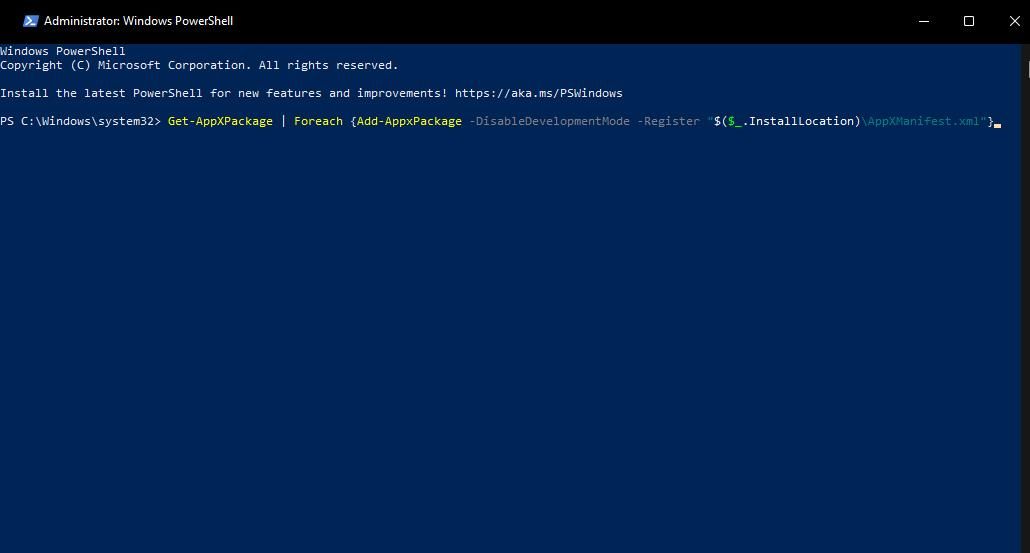
Aby szybko wykonać polecenie w PowerShell, należy nacisnąć klawisz “Enter” po wprowadzeniu żądanej instrukcji. Przed zamknięciem okna PowerShell należy poczekać na zakończenie operacji.
Zmiana konta użytkownika
Niewydolność kont użytkowników w systemach operacyjnych Windows może skutkować dysfunkcją Menedżera zadań. Jeden z takich scenariuszy obejmuje uszkodzenie konta użytkownika, co może wymagać albo naprawienia uszkodzonego konta, albo utworzenia nowego. Możliwe jest, że Menedżer zadań będzie działał poprawnie na nowo utworzonym koncie użytkownika.
Aby rozpocząć rozwiązywanie wszelkich potencjalnych problemów z systemem Windows, utwórz nowe konto użytkownika i zaloguj się, aby sprawdzić, czy Menedżer zadań działa poprawnie w tym nowym środowisku.Jeśli Menedżer zadań działa zgodnie z oczekiwaniami na nowo utworzonym koncie, należy przystąpić do migracji wszystkich istotnych danych użytkownika z poprzedniego konta Windows na nowe. Aby uzyskać dalsze wskazówki dotyczące rozwiązywania problemów z systemem Windows poprzez tworzenie dodatkowych kont użytkowników, zapoznaj się z naszym obszernym samouczkiem, który przedstawia krok po kroku procedury wdrażania tego podejścia do rozwiązywania problemów.

Przywracanie systemu Windows do wcześniejszego okresu
Funkcjonalność Menedżera zadań można przywrócić za pomocą funkcji Przywracanie systemu, pod warunkiem, że opcja ta została aktywowana i można zidentyfikować odpowiedni punkt przywracania, który odpowiada okresowi, w którym Menedżer zadań działał zgodnie z przeznaczeniem. W takich przypadkach przywrócenie wcześniejszego stanu systemu operacyjnego może przynieść ulgę, gdy alternatywne środki zaradcze okażą się nieskuteczne.
W naszym kompleksowym przewodniku zagłębiamy się w zawiłości korzystania z Przywracania systemu jako rozwiązania dla rozwiązania wszelkich niestabilności spowodowanych niedostępnością Menedżera zadań w systemie operacyjnym Windows. Zapewniamy instrukcje krok po kroku dotyczące wyboru odpowiedniego punktu przywracania, który skutecznie przywróci komputer do czasu, gdy Menedżer zadań działał płynnie. Należy pamiętać, że wszelkie aplikacje lub programy zainstalowane po wybranym punkcie przywracania mogą wymagać indywidualnej ponownej instalacji.
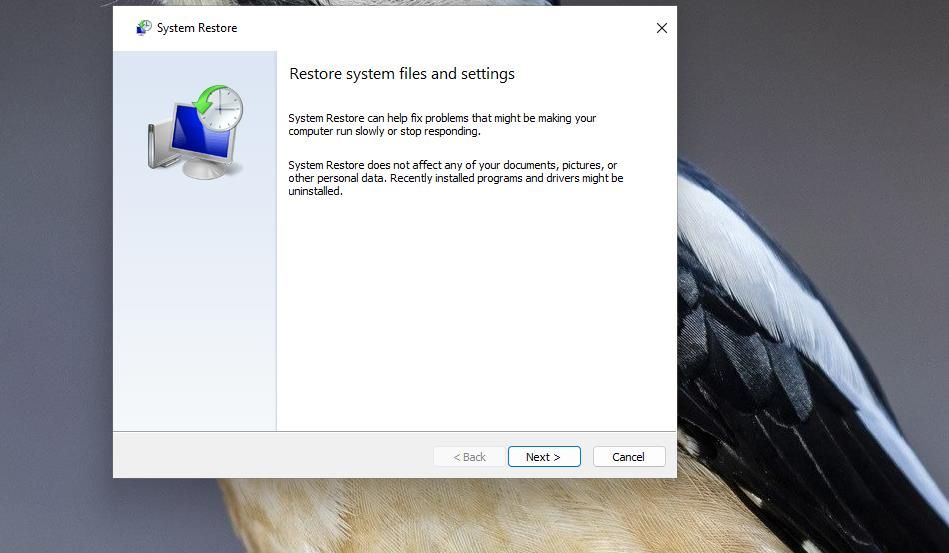
Zresetuj swój komputer z Windows
Jednym z potencjalnych rozwiązań problemu z Menedżerem zadań w Windows 11 lub 10 jest wykonanie pełnego resetu systemu, który przywróci system operacyjny do pierwotnego stanu poprzez jego odinstalowanie i ponowną instalację. Chociaż podejście to może skutecznie wyeliminować wszelkie złośliwe oprogramowanie lub uszkodzone pliki systemowe, które mogą powodować problem, należy zauważyć, że spowoduje to również usunięcie wszystkich wcześniej zainstalowanych aplikacji i danych osobowych na urządzeniu. W związku z tym zaleca się zachowanie ostrożności podczas korzystania z tej opcji i upewnienie się, że wszystkie niezbędne kopie zapasowe zostały wykonane przed kontynuowaniem.
Jednym z możliwych sposobów rozwiązania wszelkich problemów na komputerze może być użycie narzędzia “Reset this PC”, które zostało omówione w artykule skupiającym się na przywracaniu systemu Windows 10 lub 11 do jego pierwotnego stanu. Tworzenie kopii zapasowej danych osobowych nie jest konieczne, ponieważ podczas procesu dostępna jest opcja “Zachowaj moje pliki”. Ponadto ważne jest, aby upewnić się, że opcja “Zainstaluj ponownie wstępnie zainstalowane aplikacje” jest zaznaczona, aby całe oprogramowanie, które zostało wstępnie zainstalowane na urządzeniu, pozostało nienaruszone po zresetowaniu.
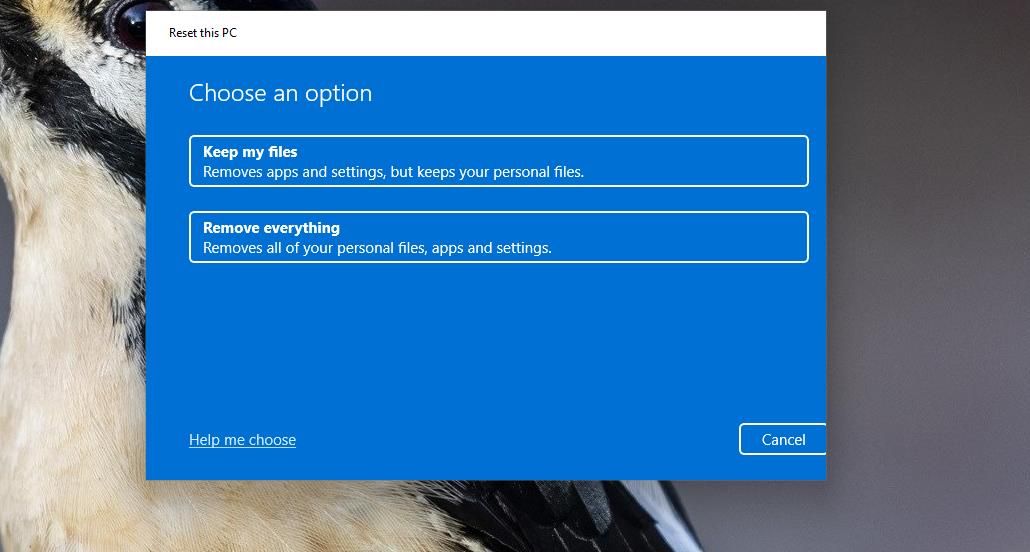
Ponowne użycie Menedżera zadań w systemie Windows
Brak Menedżera zadań stanowi znaczne utrudnienie dla większości użytkowników. Jednakże, na szczęście, proponowane w tym podręczniku rozwiązania powinny złagodzić liczne przeszkody utrudniające dostępność i funkcjonalność Menedżera zadań. Niewątpliwie przynajmniej jedna z tych sugestii powinna skutecznie reaktywować Menedżera zadań na twoim komputerze, dając ci tym samym możliwość ponownego korzystania z niego w razie potrzeby.